换苹果手机怎么转移电话 在哪里找到苹果手机呼叫转移设置
在现代社会中手机已经成为了人们生活中不可或缺的一部分,而对于很多人来说,换手机是一个常见的现象。当我们决定换购苹果手机时,其中一个重要的问题就是如何转移电话呼叫设置。幸运的是苹果手机提供了简便的电话呼叫转移功能,让我们能够方便地将原有的电话呼叫设置迁移到新的手机上。具体该如何操作呢?在哪里可以找到苹果手机的呼叫转移设置呢?接下来我们将一一解答这些问题,让我们有更好的使用体验。
在哪里找到苹果手机呼叫转移设置
步骤如下:
1. 首先我们打开苹果手机的设置中心,进入设置中心以后 找到“电话”选项 并点击打开,如下图所示。
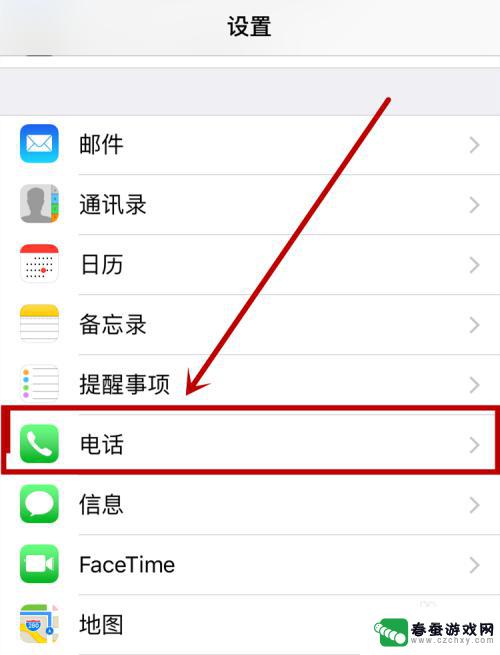
2. 点击“电话”选项了以后,进入电话页面,然后点击下方的“呼叫转移”选项,如下图所示。

3. 点击“呼叫转移”选项以后,然后就进到了呼叫转移的页面。点击呼叫转移的打开按钮,如下图所示。
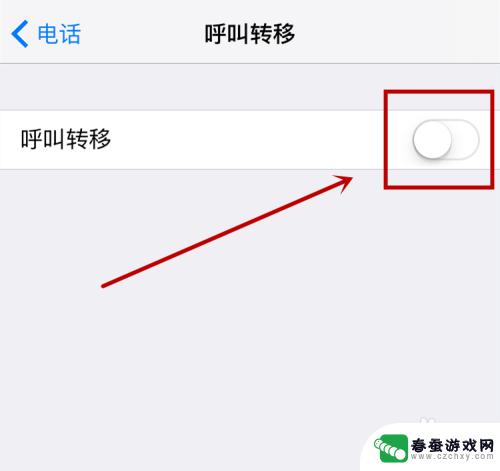
4. 打开呼叫转移以后 如果你这个手机不接听所有的来电的话,那你就直接点击页面下方的“转移到”如下图所示。
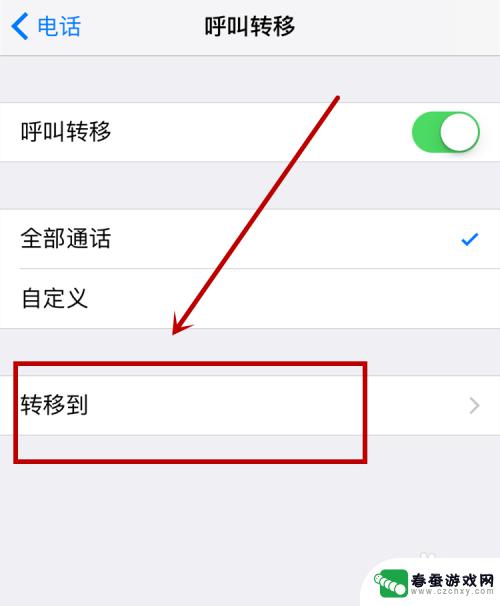
5. 点击了“转移到”了以后 然后将自己要转移到的另一个手机号码填上去即可。
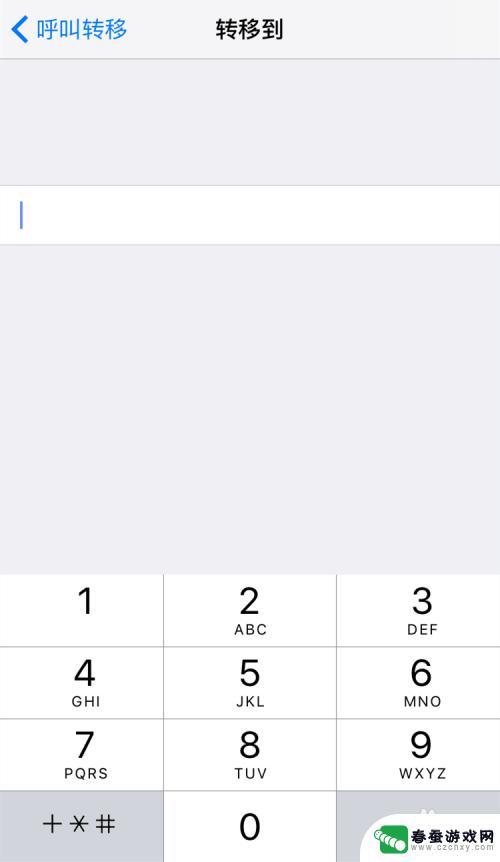
6. 如果你的只是为了防止出现某种特殊情况而接不到电话的话,那就点击“自定义”选项,如下图所示。
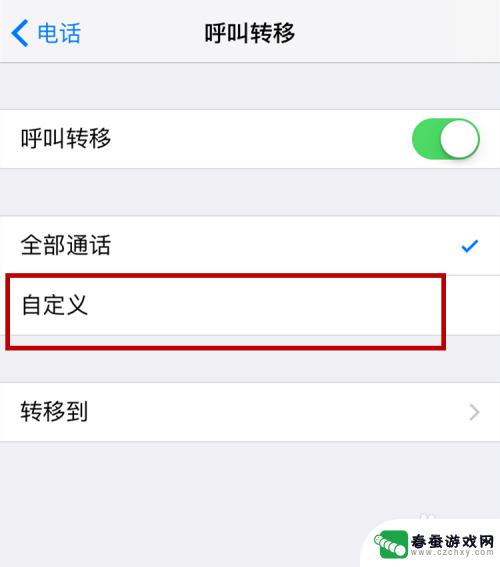
7. 点击“自定义”进入以后,然后选择你自己要在何种条件下才转移的类型,如下图所示。选择以后,然后照样填写好自己要转移到的手机号码即可。
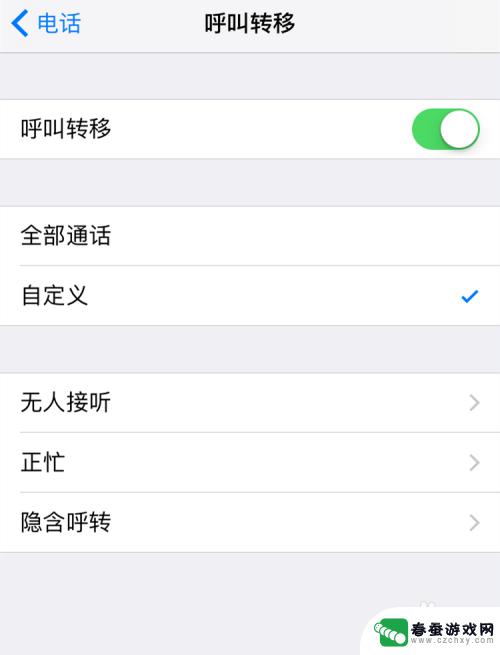
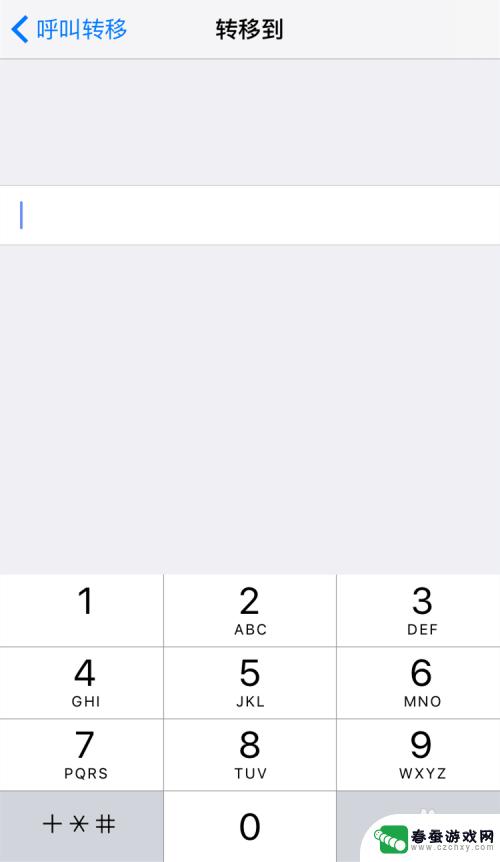
8. 如果你的手机卡是移动卡的话,那么直接就早拨号页面就可以设置了,具体的设置如下图所示。
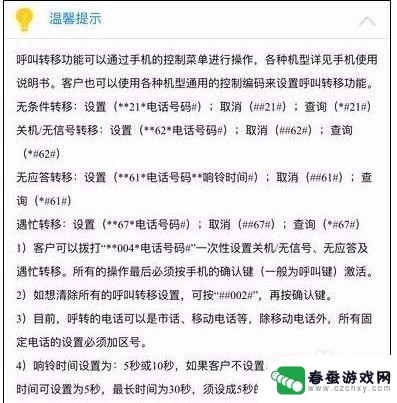
以上是关于如何转移电话的全部内容,对于遇到相同问题的用户,可以参考本文中介绍的步骤进行修复,希望对大家有所帮助。
相关教程
-
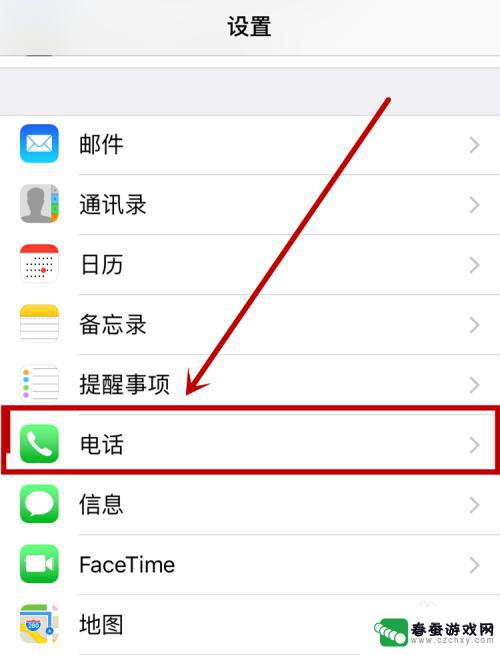 如何转移苹果手机里的电话 苹果手机呼叫转移功能在哪里设置
如何转移苹果手机里的电话 苹果手机呼叫转移功能在哪里设置苹果手机作为一款智能手机,除了具备强大的通讯功能外,还拥有多项实用的设置和功能,其中电话呼叫转移功能是很多用户经常使用的一个功能。想要转移苹果手机里的电话呼叫,只需要在手机设置...
2024-04-25 17:21
-
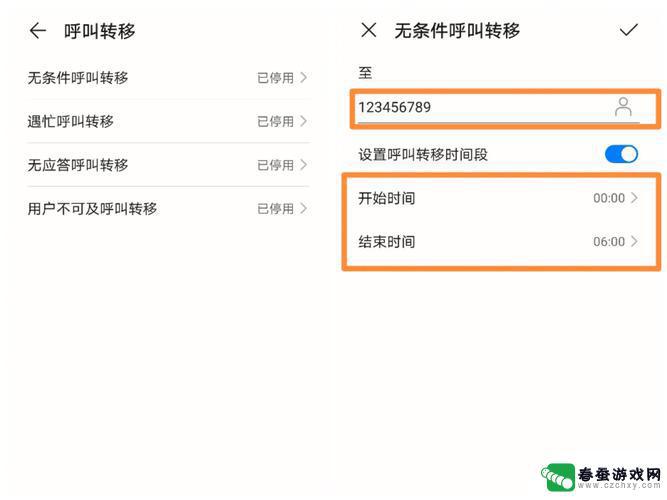 如何解除座机呼叫转移设置 如何取消电话座机的呼叫转移设置
如何解除座机呼叫转移设置 如何取消电话座机的呼叫转移设置在现代社会座机电话虽然逐渐被智能手机所取代,但依然在许多家庭和办公场所中扮演着重要的角色,时常遇到电话呼叫转移设置问题的人们可能会感到困惑。有时我们会意外地发现电话呼叫被转移到...
2024-02-16 13:31
-
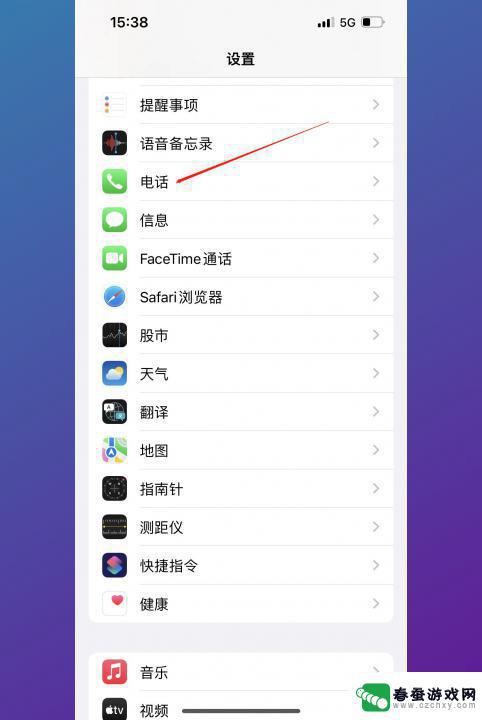 如何办理手机转移呼叫 手机呼叫转移设置教程
如何办理手机转移呼叫 手机呼叫转移设置教程手机呼叫转移是一项便利的功能,能够帮助我们在手机无法接听或无法使用的情况下,将来电转移到其他可用的电话上,对于那些经常在外出或者需要长时间离开手机的人来说,这项功能尤为重要。如...
2023-12-31 15:35
-
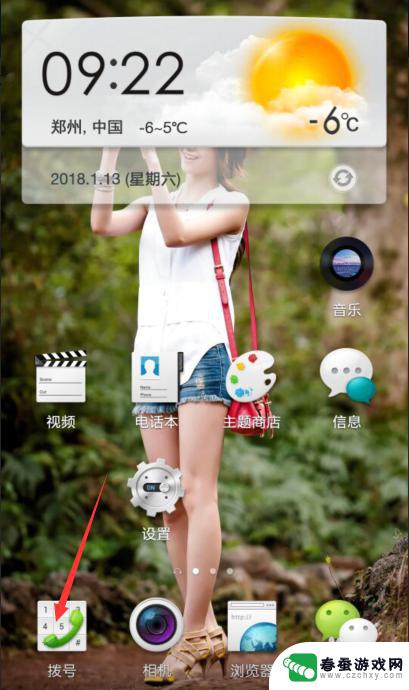 手机和手机通话怎么设置 如何将手机呼叫转移到另一部手机
手机和手机通话怎么设置 如何将手机呼叫转移到另一部手机在现代社会,手机已经成为人们生活中必不可少的工具之一,我们可以通过手机与他人进行通话,随时随地与朋友、家人保持联系。在某些情况下,我们可能需要将手机的呼叫转移到另一部手机上,以...
2023-12-06 14:39
-
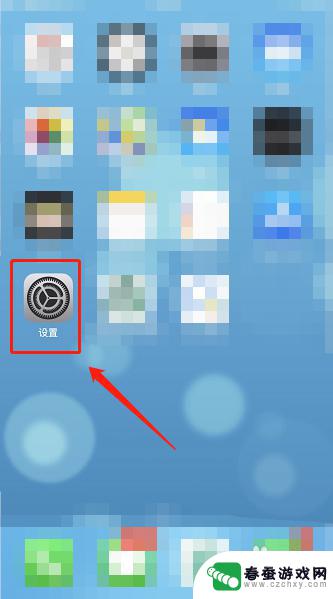 苹果手机如何开启呼叫限制 苹果呼叫限制功能怎么设置
苹果手机如何开启呼叫限制 苹果呼叫限制功能怎么设置苹果手机提供了呼叫限制功能,可以帮助用户屏蔽特定电话号码或者所有来电,要开启呼叫限制功能,用户可以在设置中找到电话选项,然后点击呼叫限制进行设置。通过设置呼叫限制,用户可以有效...
2024-03-24 14:38
-
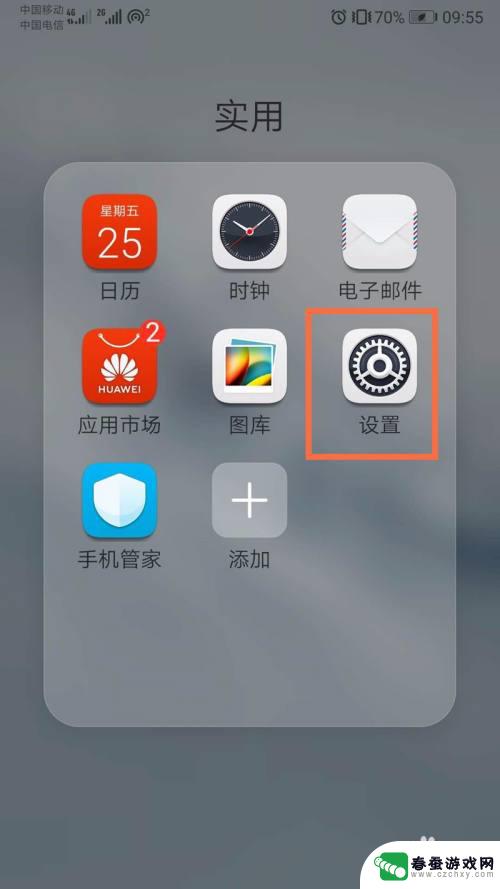 设置手机所有来电在哪里 手机通话呼叫限制设置方法
设置手机所有来电在哪里 手机通话呼叫限制设置方法在现代社会中手机已经成为人们生活中不可或缺的工具,随之而来的来电骚扰和通话限制问题也让人们感到困扰。为了更好地管理手机来电和通话,我们可以通过设置手机的来电和通话呼叫限制功能来...
2024-04-17 12:33
-
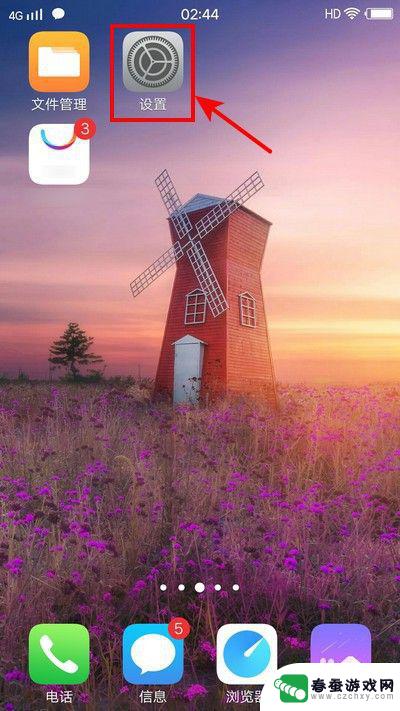 手机呼叫设置在哪里解除 手机呼叫限制解除方法
手机呼叫设置在哪里解除 手机呼叫限制解除方法随着手机的普及和使用,有时候我们会遇到一些问题,比如手机呼叫被限制,当我们想拨打电话却发现手机呼叫被限制时,该如何解除呢?解除手机呼叫限制的方法并不复杂,只需在手机设置中找到相...
2024-04-23 10:41
-
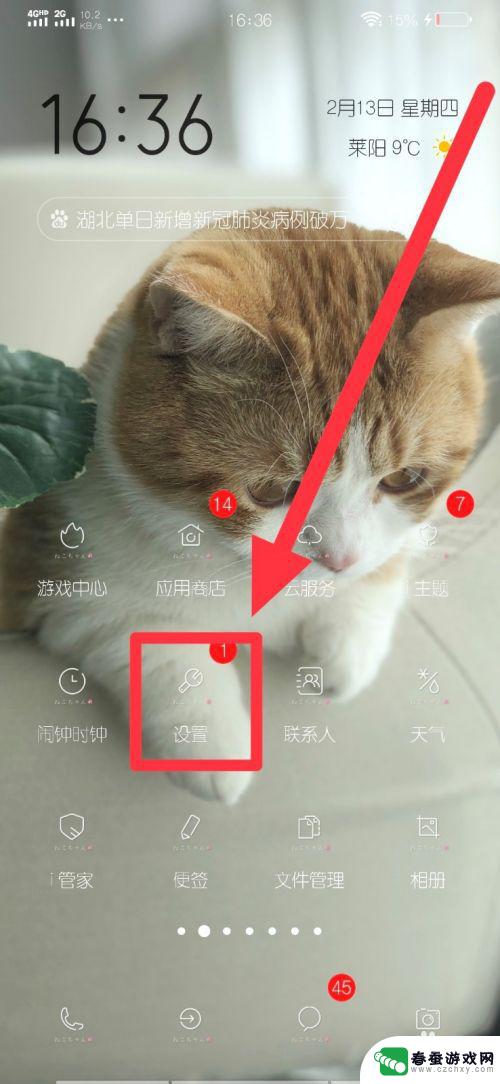 vivo传输数据到新苹果手机上 vivo手机如何转移数据到苹果手机
vivo传输数据到新苹果手机上 vivo手机如何转移数据到苹果手机vivo手机如何转移数据到苹果手机一直是用户们关注的话题,随着移动设备的更新换代,很多人都会面临将旧手机数据迁移到新手机的问题。对于vivo用户来说,将数据转移到苹果手机可能会...
2024-04-26 17:25
-
 oppo手机资料怎么转移到华为手机 华为手机联系人怎么转移到oppo手机
oppo手机资料怎么转移到华为手机 华为手机联系人怎么转移到oppo手机随着科技的不断发展,手机已成为我们日常生活中必不可少的工具之一,在我们的手机中,存储着大量的个人信息和重要数据。当我们更换手机品牌时,如何将旧手机中的数据转移到新手机上成为了一...
2024-01-10 11:39
-
 手机微信一键转移怎么设置 新手机如何一键转移微信聊天记录
手机微信一键转移怎么设置 新手机如何一键转移微信聊天记录手机已经成为我们生活中必不可少的一部分,而微信作为最受欢迎的社交媒体平台之一,更是我们日常交流的重要工具,当我们购买了一部新手机时,如何将旧手机上的微信聊天记录一键转移到新手机...
2023-12-03 15:43
热门教程
MORE+热门软件
MORE+-
 一起学习学堂手机版免费
一起学习学堂手机版免费
99.45MB
-
 小龙云盘手机版
小龙云盘手机版
53.71MB
-
 络钉智造免费
络钉智造免费
27.70MB
-
 ai督学app最新版
ai督学app最新版
68.57MB
-
 壁纸星球安卓手机版
壁纸星球安卓手机版
13.30MB
-
 茶茶漫画
茶茶漫画
56.77M
-
 教育百事通软件免费
教育百事通软件免费
0KB
-
 Rossmann手机版最新版
Rossmann手机版最新版
47.55M
-
 WiFi上网手机管家app安卓版
WiFi上网手机管家app安卓版
36.33MB
-
 上号吧app官方
上号吧app官方
29MB